複数の文書を一度に印刷する
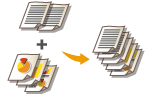 |
|
Canon PageComposerという機能を使って、いくつかの文書を1つに結合して、一度に印刷できます。結合した文書に対してまとめて印刷設定ができるので、異なるアプリケーションで作成した文書を結合して、すべてのページを同じサイズの用紙に印刷するといった使いかたもできます。
|
1
アプリケーションで文書を開いて、印刷画面を表示させる
印刷画面の表示方法はアプリケーションによって異なります。各アプリケーションの取扱説明書を参照してください。
2
本機用のプリンタードライバーを選び、[詳細設定](または[プロパティ])をクリックする
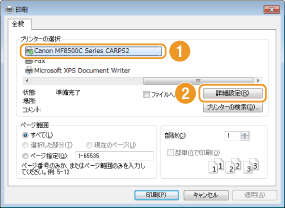
3
[出力方法]で[編集+プレビュー]を選ぶ
[情報]ポップアップ画面が表示されますので、[OK]をクリックします。
画面下部の[OK]をクリックします。
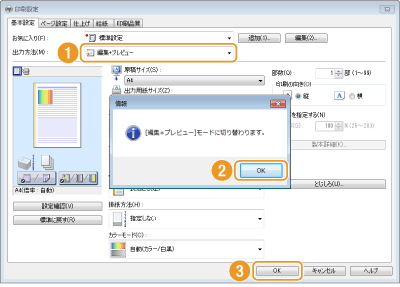
4
[印刷](または[OK])をクリックする
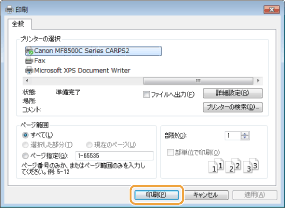
Canon PageComposerが起動します。ここでは印刷は開始されません。
5
結合したい文書について、手順1~4を繰り返す
Canon PageComposerに、文書が追加されていきます。

6
[ドキュメント名]の一覧で結合したい文書を選び、 をクリックする
をクリックする
 をクリックする
をクリックする複数の文書を選択するには、[SHIFT]キーまたは[CTRL]キーを押しながら、文書をクリックします。

7
必要に応じて設定を変更し、[結合]をクリックする
手順6で選んだ文書が1つに結合されます。
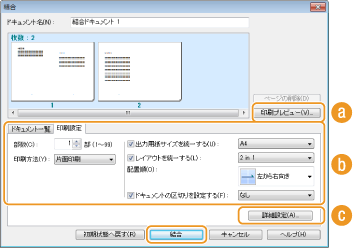
 [印刷プレビュー]
[印刷プレビュー]プレビュー画像(実際に印刷したときのイメージ)が表示されます。
 [ドキュメント一覧]/[印刷設定]
[ドキュメント一覧]/[印刷設定][ドキュメント一覧]タブをクリックすると、手順1~4で追加した文書の一覧が表示されます。ここで文書を選び、[リストから削除]をクリックすると、結合する文書から除外できます。
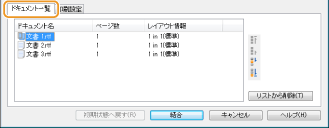
[印刷設定]タブをクリックすると、印刷部数や片面/両面印刷などの設定画面が表示されます。ここでの設定は、結合する文書全体に適用されます。


各設定の詳細については、Canon PageComposer画面の[ヘルプ]をクリックして、ヘルプを参照してください。
 [詳細設定]
[詳細設定]プリンタードライバーの印刷設定画面が表示されます。設定できる項目は通常の印刷よりも制限されます。
8
[ドキュメント名]の一覧で、印刷したい結合済みの文書を選び、 をクリックする
をクリックする
 をクリックする
をクリックする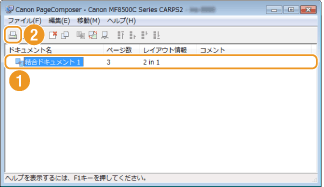
印刷が開始されます。
中止方法については、印刷を中止するを参照してください。
 関連項目
関連項目